Mit Bild
EXIF-Daten
Seit 1998 gibt es den EXIF-Standard. EXIF ist ein Dateiformat, um eine Reihe von wichtigen Aufnahmedaten zusammen mit dem Bild abzuspeichern. Fast alle modernen Digitalkameras beherrschen diesen Standard, mit dem der Anwender nicht nur Datum und Uhrzeit der Aufnahme, sondern auch Belichtungszeit, Blendeneinstellung, ISO-Wert (Lichtempfindlichkeit), Mess- und Belichtungsmodi sowie Blitz-Einstellungen für jede einzelne Aufnahme dokumentieren und dann später wieder ablesen kann. Auflösung, Bildgröße und Kameratyp werden ebenfalls mitgeliefert.
Mit Bild
Diese Daten werden besonders dann wichtig, wenn man nachvollziehen möchte, wie sich verschiedene Kameraeinstellungen im Bild auswirken. Für die bewusste Bildgestaltung sind Kenntnisse über die Zusammenhänge von Blende, Belichtungszeit und ISO-Werten von ausschlaggebender Bedeutung. Der Blick ins Aufnahmeprotokoll hilft zu verstehen, warum Bilder mit unterschiedlichen Belichtungseinstellungen verschieden aussehen.
Mit Bild
So lesen Sie die EXIF-Daten aus
Windows Explorer:
Mit Bild
Im Windows Explorer müssen Sie dazu nur mit der rechten Maustaste auf eine Bilddatei klicken und "Eigenschaften" wählen. Den Reiter "Dateiinfo" anklicken, dann auf "Erweitert" - schon sehen Sie die Eigenschaften des Bildes mit den dazugehörigen EXIF-Werten.
Mit Bild
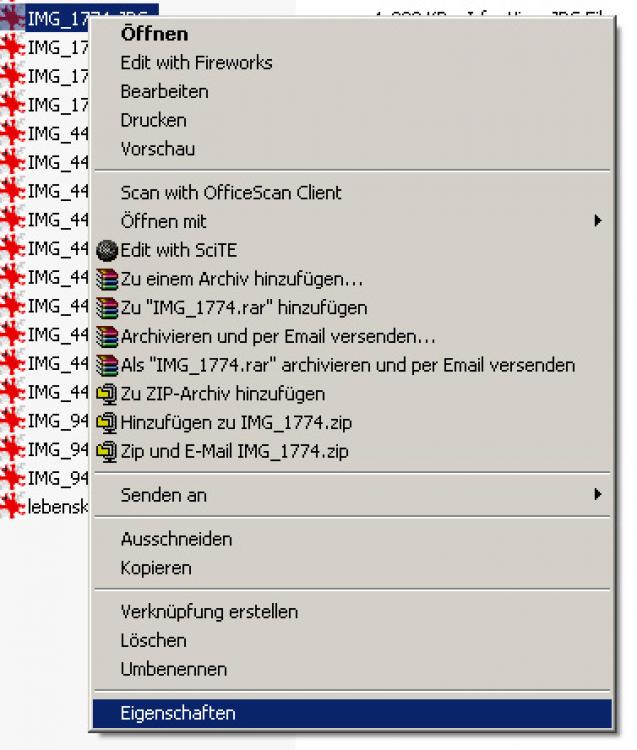
Eigenschaften
Mit Bild
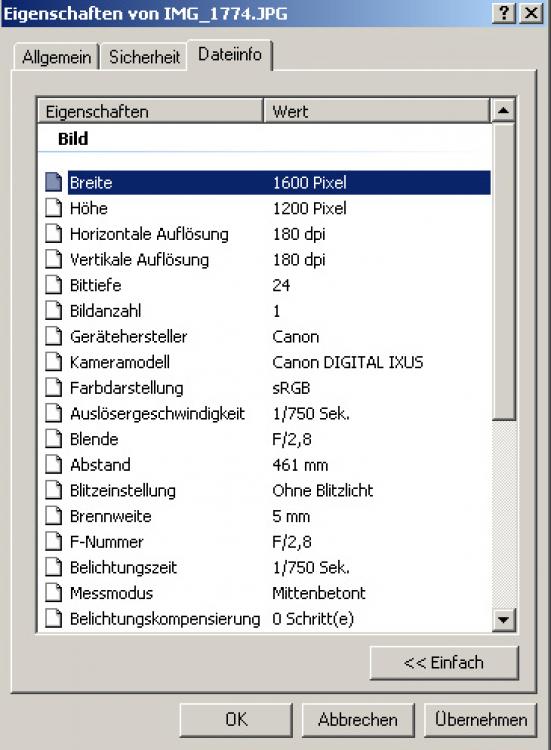
Erweitert
Mit Bild
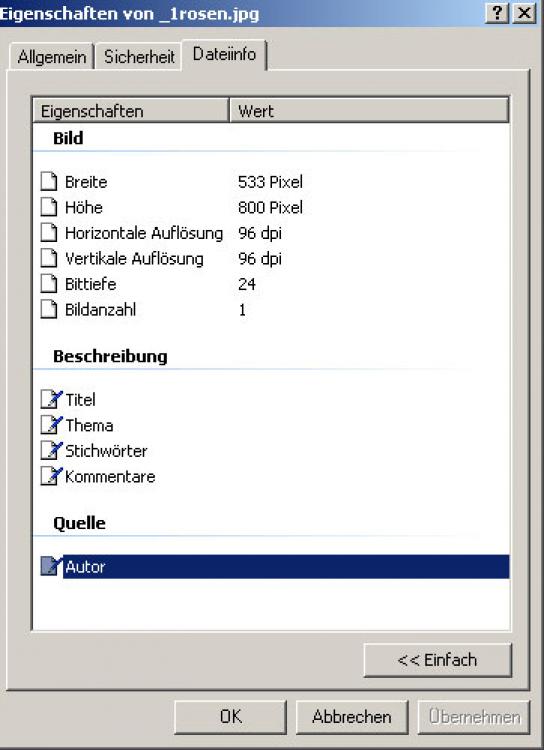
unvollständig
Mit Bild
Für unvollständige EXIF-Daten kann es mehrere Gründe geben:
Die Kamera, mit der die Aufnahme gemacht wurde, unterstützt das EXIF-Format nicht (eher unwahrscheinlich).
Das Bild wurde gescannt, als Screenshot erzeugt oder mit einem Programm bearbeitet, das das EXIF-Format nicht unterstützt.
IrfanView:
Etwas mehr als der Windows Explorer kann das kostenlose Programm IrfanView: Wenn Sie alle Plugins für den Bildbetrachter installiert haben, finden Sie im Menü "Bild" die Option "Information". Dort sehen Sie zunächst allgemeine Daten wie Dateiname, Pfad, Bildgröße etc. Darunter gibt einen Button zu den EXIF-Daten. Diese lassen sich wiederum über den Button "copy to clipboard" in die Zwischenablage kopieren und von dort aus in anderen Programmen (z.B. Excel) weiter bearbeiten.
Mit Bild
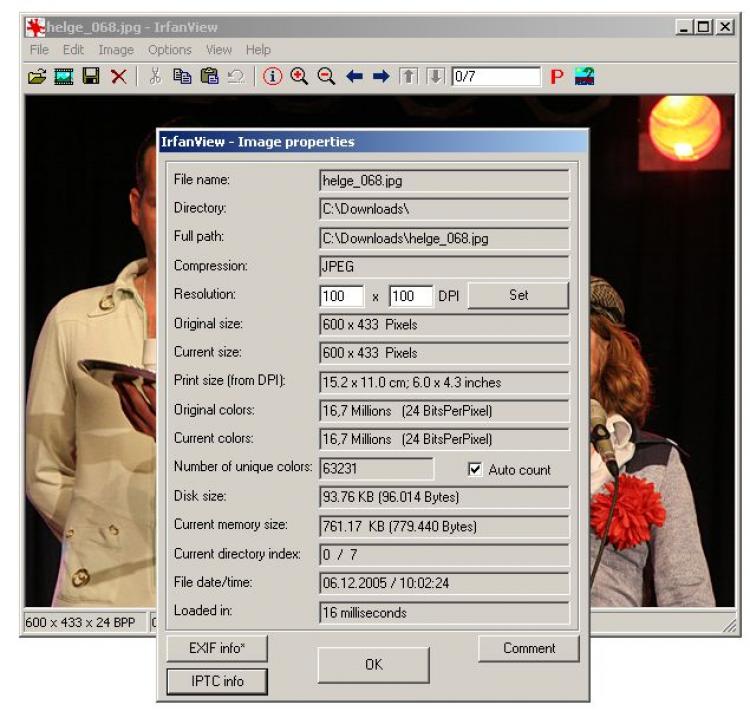
Export
Mit Bild
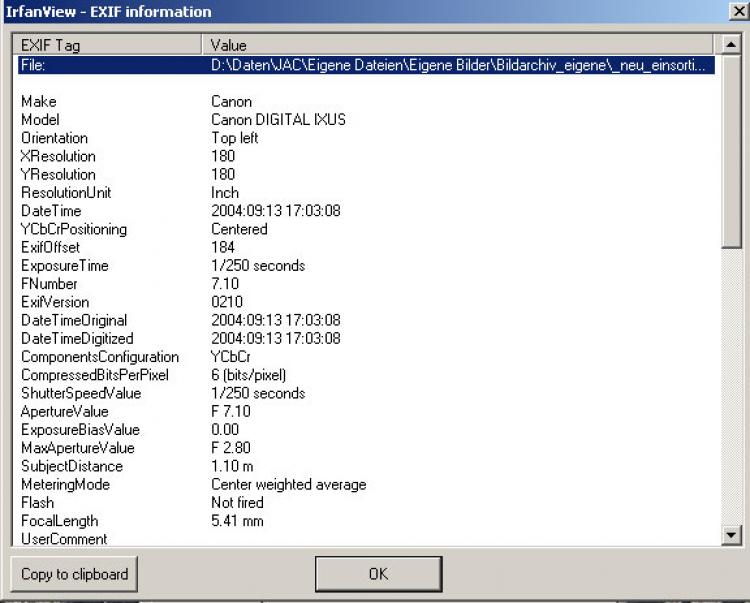
Export
